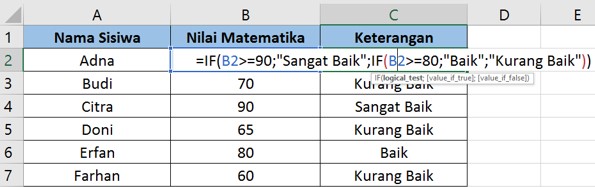Pada era digital saat ini, penggunaan Microsoft Word dan Excel begitu penting untuk mengolah data dan membuat dokumen. Dapat dikatakan hampir setiap orang menggunakan kedua software tersebut dalam kegiatan sehari-hari. Apalagi dalam dunia kerja, penggunaan Microsoft Office sudah menjadi keharusan. Salah satu hal yang perlu dikuasai dalam penggunaan Excel adalah membuat rumus logika. Rumus logika Excel memungkinkan pengguna untuk menghasilkan nilai berdasarkan kondisi yang diberikan. Nah, pada artikel kali ini akan kami informasikan mengenai cara membuat rumus logika di Microsoft Word dan Excel beserta contoh-contohnya.
Namun sebelumnya, mari kita lihat dulu gambaran singkat tentang rumus logika itu sendiri. Rumus logika merupakan rumus yang dipakai untuk mengecek benar atau salahnya kondisi tertentu. Ada 3 jenis rumus logika di Microsoft Excel yaitu IF, AND, dan OR. Rumus IF digunakan untuk menguji satu kondisi. Rumus AND digunakan untuk menguji dua atau lebih kondisi dan semuanya harus bernilai benar. Rumus OR juga digunakan untuk menguji dua atau lebih kondisi, namun cukup satu bernilai benar. Baiklah, sekarang mari kita bahas cara membuat rumus logika di Microsoft Word dan Excel.
Cara Membuat Rumus Logika di Microsoft Excel
Rumus logika sangat berguna dalam membantu mengambil keputusan dengan cepat dan akurat. Berikut adalah tahapan dalam membuat rumus logika di Microsoft Excel:
1. Ketikkan rumus IF di cell yang diinginkan
Untuk membuat rumus IF, ketikkan “=IF” di cell yang diinginkan.
2. Tentukan kondisi pada rumus IF
Setelah mengetikkan “=IF”, mulailah menentukan kondisi pada rumus IF. Contohnya, kita akan membuat kondisi apakah nilai mahasiswa lulus atau tidak dengan menggunakan rumus logika. Kita asumsikan bahwa nilai lulus minimal 70. Jika nilai di atas 70, mahasiswa dinyatakan lulus, sedangkan jika nilai di bawah 70, maka mahasiswa dinyatakan tidak lulus. Maka rumus IF bisa dituliskan menjadi seperti ini: =IF(A1>70,”Lulus”,”Tidak Lulus”).
3. Masukkan fungsi IF pada cell dan tekan Enter
Setelah menuliskan rumus IF pada cell, tekan tombol Enter untuk melihat hasilnya. Jika nilai di dalam cell A1 lebih besar dari 70, maka otomatis akan muncul kata “Lulus” pada cell yang diinginkan. Jika nilai di dalam cell A1 lebih kecil dari 70, maka otomatis akan muncul kata “Tidak Lulus” pada cell yang diinginkan.
4. Gunakan rumus logika AND dan OR
Selain rumus IF, terdapat juga rumus logika AND dan OR. Bagaimana cara membuatnya? Anda bisa ikuti tahapan-tahapan berikut:
a. Rumus logika AND
Rumus AND digunakan untuk menguji dua atau lebih kondisi yang harus bernilai benar atau true. Jika salah satu kondisi bernilai salah atau false, maka hasilnya akan menjadi salah atau false. Contohnya, jika kita ingin menentukan apakah siswa dapat lulus dengan syarat nilai matematika dan bahasa Inggris di atas 70, maka rumus yang digunakan adalah =IF(AND(A1>70,B1>70),”Lulus”,”Tidak Lulus”).
b. Rumus logika OR
Rumus OR digunakan untuk menguji dua atau lebih kondisi dan cukup satu kondisi bernilai benar atau true untuk menghasilkan nilai benar atau true. Contohnya, jika kita ingin menentukan apakah siswa dapat lulus dengan syarat nilai matematika atau bahasa Inggris di atas 70, maka rumus yang digunakan adalah =IF(OR(A1>70,B1>70),”Lulus”,”Tidak Lulus”).
Cara Membuat Gerbang Logika di Microsoft Word
Setelah membahas mengenai cara membuat rumus logika di Microsoft Excel, sekarang kita akan membahas cara membuat gerbang logika di Microsoft Word. Gerbang logika digunakan untuk menyederhanakan pernyataan atau kalimat yang berisi logika. Berikut tahapan dalam membuat gerbang logika di Microsoft Word:
1. Buka Microsoft Word dan seleksi “Insert”
Buka Microsoft Word. Kemudian, seleksi tombol “Insert” pada menu bar dan pilih “Shapes”.
2. Buat gerbang logika
Gerbang logika yang umum digunakan adalah gerbang NOT, gerbang AND, dan gerbang OR. Setelah memilih jenis gerbang yang diinginkan, buat gerbang tersebut dengan cara menggambar garis dan menambahkan teks dan ikon di dalamnya.
3. Sisipkan gerbang logika pada dokumen
Langkah terakhir adalah menyisipkan gerbang logika yang sudah dibuat pada dokumen. Caranya adalah dengan mengklik tombol “Save As Picture” pada menu file dan menyimpannya sebagai gambar.
FAQ
1. Apa yang dimaksud dengan rumus logika di Excel?
Rumus logika di Excel adalah rumus yang dipakai untuk mengecek benar atau salahnya kondisi tertentu. Rumus logika ini meliputi rumus IF, AND, dan OR. Rumus IF digunakan untuk menguji satu kondisi. Rumus AND digunakan untuk menguji dua atau lebih kondisi dan semuanya harus bernilai benar. Rumus OR juga digunakan untuk menguji dua atau lebih kondisi, namun cukup satu bernilai benar.
2. Apa saja jenis gerbang logika yang umum digunakan?
Jenis gerbang logika yang umum digunakan adalah gerbang NOT, gerbang AND, dan gerbang OR. Gerbang NOT umumnya digunakan untuk mengambil kebalikan dari sebuah pernyataan. Gerbang AND digunakan untuk menguji dua atau lebih kondisi dan semuanya harus bernilai benar. Gerbang OR juga digunakan untuk menguji dua atau lebih kondisi, namun cukup satu bernilai benar.
Dalam menguasai Microsoft Word dan Excel, tidak bisa lepas dari penggunaan rumus logika. Rumus logika sangatlah berguna dalam pengolahan data dan memudahkan kita dalam mengambil keputusan dengan cepat dan akurat. Dalam membuat rumus logika di Excel, kita dapat menggunakan rumus IF, AND, dan OR. Sementara itu, gerbang logika di Microsoft Word akan membantu kita dalam menyederhanakan pernyataan atau kalimat yang berisi logika. Selamat mencoba!
Video Tutorial Excel: https://www.youtube.com/watch?v=T3CdboUBQdw&t=707s
If you are searching about Cara Membuat Rumus Logika Lulus Dan Tidak Lulus Di Excel Menggunakan you’ve visit to the right place. We have 5 Pics about Cara Membuat Rumus Logika Lulus Dan Tidak Lulus Di Excel Menggunakan like Fungsi Logika Dalam Microsoft Excel – Mobile Legends, Cara Menggunakan Rumus Excel IF Gabungan and also Fungsi Logika Dalam Microsoft Excel – Mobile Legends. Read more:
Cara Membuat Rumus Logika Lulus Dan Tidak Lulus Di Excel Menggunakan
www.gammafisblog.com
rumus lulus logika fungsi coba langkah terakhir silahkan
[Tutorial Lengkap] Cara Membuat Gerbang Logika Di Microsoft Word
buykeenbison.blogspot.com
gerbang logika simbol dasar semoga beserta brainly
Cara Menggunakan Rumus Excel IF Gabungan
rumushitung.com
rumus gabungan cara fungsi huruf rumushitung contoh nilai penggunaan logika kriteria mengurutkan variasinya sederhana solusi terlalu bagaimana bahagiahoo
Cara Membuat Rumus Logika Lulus Dan Tidak Lulus Di Excel Menggunakan
www.gammafisblog.com
rumus lulus logika fungsi
Fungsi Logika Dalam Microsoft Excel – Mobile Legends
mobillegends.net
[tutorial lengkap] cara membuat gerbang logika di microsoft word. Cara menggunakan rumus excel if gabungan. Fungsi logika dalam microsoft excel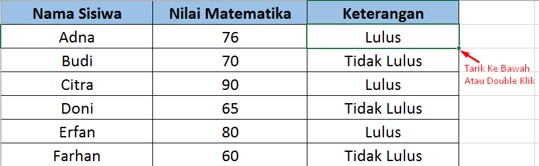
![[Tutorial Lengkap] Cara Membuat Gerbang Logika Di Microsoft Word](https://id-static.z-dn.net/files/d8c/72b8d88c559a0c49b5e9b5b07b6fbd5e.gif)